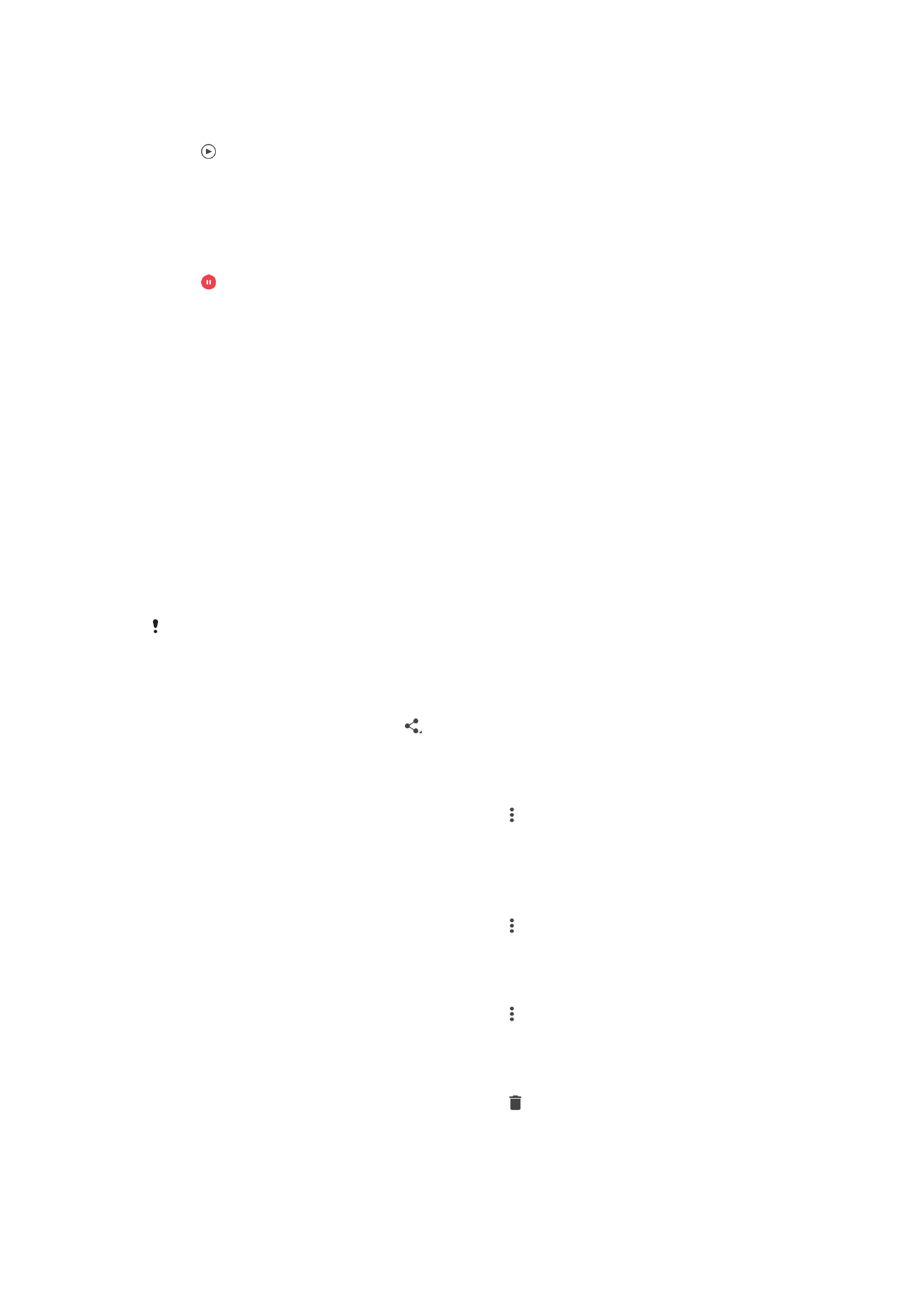
การแบ่งปันและการจัดการภาพถ่ายและวิดีโอ
คุณสามารถแบ่งปันภาพถ่ายและวิดีโอที่คุณบันทึกไว้บนอุปกรณ์ของคุณได้ และคุณยังสามารถจัดการได้ในวิธีต่างๆ
ตัวอย่างเช่น คุณสามารถทํางานกับภาพถ่ายเป็นกลุ่ม ลบภาพถ่าย และเชื่อมโยงไปยังรายชื่อได้ หากคุณมีภาพถ่าย
จํานวนมากที่บันทึกไว้บนอุปกรณ์ของคุณ เป็นความคิดที่ดีที่จะถ่ายโอนไปยังคอมพิวเตอร์หรืออุปกรณ์เก็บข้อมูล
ภายนอกอย่างสมํ่าเสมอเพื่อหลีกเลี่ยงการสูญเสียข้อมูลโดยไม่ได้คาดคิด การทําเช่นนี้จะทําให้พื้นที่เก็บข้อมูลเพิ่มขึ้น
ด้วย ดูที่
การจัดการไฟล์โดยใช้คอมพิวเตอร์ ที่หน้า 39
คุณอาจไม่สามารถคัดลอก ส่ง หรือถ่ายโอนรายการที่มีลิขสิทธิ์ได้ และอาจไม่สามารถส่งบางรายการได้หากไฟล์ใหญ่เกินไป
การแชร์ภาพถ่ายหรือวิดีโอ
1
ในอัลบั้ม ให้ค้นหาและแตะภาพถ่ายหรือวิดีโอที่คุณต้องการแชร์
2
แตะหน้าจอเพื่อแสดงแถบเครื่องมือ แล้วแตะ
3
แตะแอปพลิเคชันที่คุณต้องการใช้ในการแชร์ภาพถ่าย แล้วทําตามขั้นตอนเพื่อส่งภาพถ่ายนั้น
การใช้ภาพถ่ายเป็นรูปภาพผู้โทร
1
เมื่อคุณดูภาพถ่าย แตะที่หน้าจอเพื่อแสดงแถบเครื่องมือ แล้วแตะ >
ใช้เป็น > รูปภาพผู้ติดต่อ
2
เลือกรายชื่อติดต่อ แล้วแก้ไขภาพตามต้องการ
3
แตะ
บันทึก
การใช้ภาพถ่ายเป็นภาพพื้นหลัง
1
เมื่อคุณดูภาพถ่าย แตะที่หน้าจอเพื่อแสดงแถบเครื่องมือ แล้วแตะ >
ใช้เป็น > ภาพพื้นหลัง
2
ทําตามคําแนะนําบนหน้าจอ
การหมุนภาพ
1
เมื่อคุณดูภาพถ่าย แตะที่หน้าจอเพื่อแสดงแถบเครื่องมือ แล้วแตะ
2
แตะ
หมุน แล้วเลือกตัวเลือก ภาพถ่ายจะถูกบันทึกในทิศทางใหม่
การลบภาพถ่ายหรือวิดีโอ
1
เมื่อคุณดูภาพถ่าย แตะที่หน้าจอเพื่อแสดงแถบเครื่องมือ แล้วแตะ
2
แตะ
ลบ
115
นี่คือเวอร์ชันอินเทอร์เน็ตของเอกสารนี้ © พิมพ์เพื่อใช้เป็นการส่วนตัวเท่านั้น
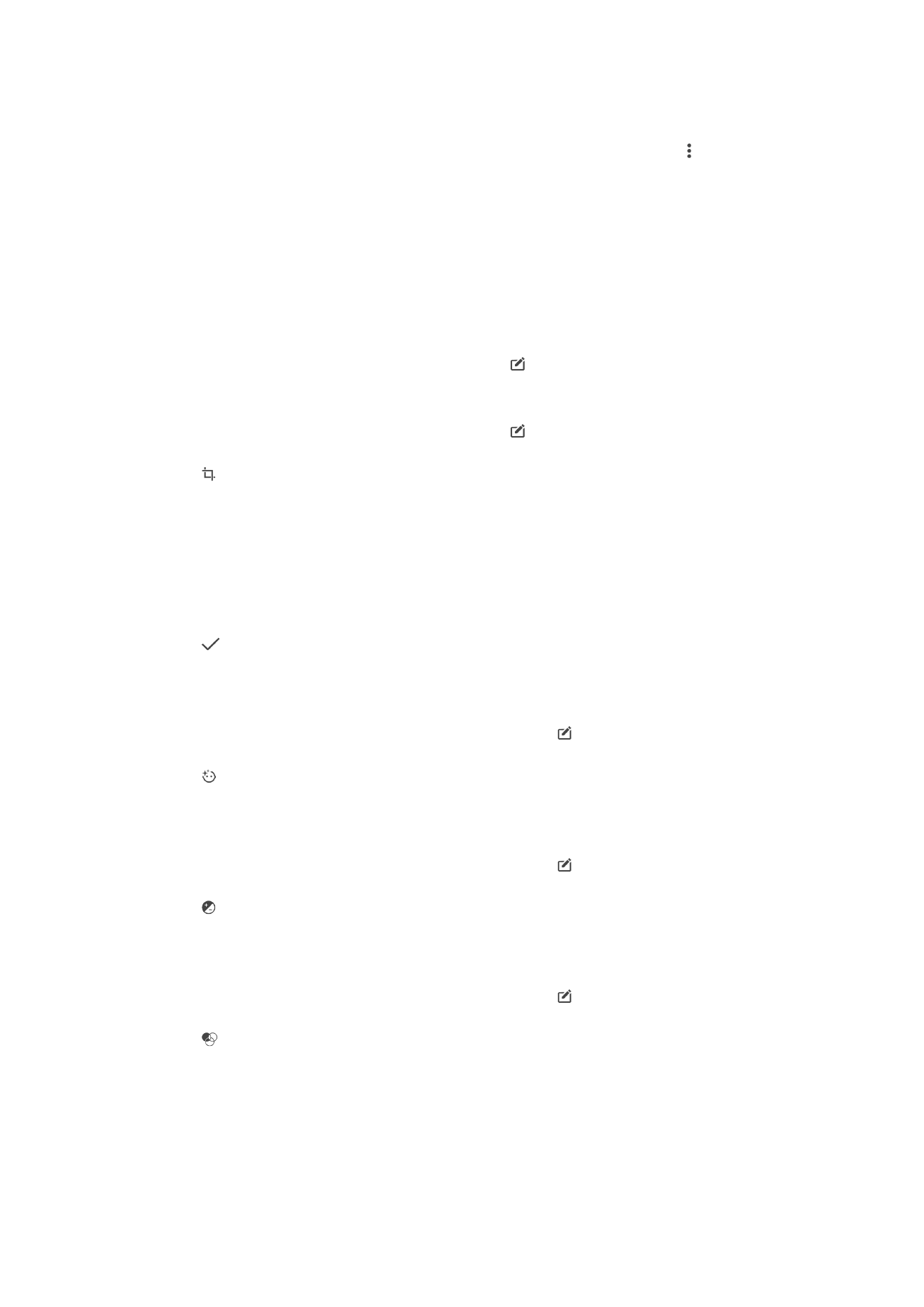
การใช้งานชุดภาพถ่ายหรือวิดีโอในอัลบั้ม
1
ขณะที่ดูภาพขนาดย่อของภาพถ่ายและวิดีโอในอัลบั้ม ให้สัมผัสรายการค้างไว้จนกระทั่งไฮไลต์ปรากฏ
2
แตะรายการอื่นที่คุณต้องการเพื่อเลือกรายการเหล่านั้น หากคุณต้องการเลือกรายการทั้งหมด ให้แตะ จาก
นั้นแตะ
เลือกทั้งหมด
3
ใช้เครื่องมือในแถบเครื่องมือเพื่อทํางานกับรายการที่คุณเลือก